Merhaba
Bulut Veri Yönetimi sağlayan yedekleme çözümlerinin lider şirketi Veeam Software, bulut, sanal veya fiziksel tüm kurumsal iş yükleri için en gelişmiş veri koruma çözümü olan V11’ı versiyonunu piyasaya sundu. Kapsamlı veri yönetimi için tek çözüm olan yeni V11, AWS, Microsoft Azure ve Google Cloud Platform için çoklu bulut ortamının tüm karmaşıklığını yönetirken veriyi yaşam döngüsünün her aşamasında koruyor.
Veeam CTO’su ve Ürün Stratejisinden Sorumlu Başkan Yardımcısı Danny Allan, piyasaya sunulan Yeni V11 ile ilgili şu değerlendirmeyi yaptı: “Bundan yalnızca 12 ay önce 150’den fazla yeni geliştirmeyle piyasaya sürülen V10, şu ana kadar 700 binden fazla indirme sayısına ulaştı. Şimdi ise toplam 200 yeni yedekleme, bulut, felaket kurtarma, güvenlik ve otomasyon geliştirmeleriyle yeni sürümü piyasa sunduk. Bu kadar kısa sürede böylesi güçlü ve esnek bir ürünü piyasaya sunabilmemiz Veeam’in inovasyon hızını ve müşterilerin veri güvenliği ihtiyaç ve talepleri konusundaki taahhütlerine bağlılığını ortaya koyuyor.”
451 Research Raporu, işletmelerin yüzde 69’u iş gücünün en az yüzde 75’inin artık etkili bir şekilde uzaktan çalışabildiğini gösteriyor. Uzaktan çalışma modelinin giderek artması ve buna bağlı olarak çoklu bulut ekosistemlerinde iş yüklerinin hızlanması, veri yönetimini ve kontrolünü her zamankinden daha da zorlaştırıyor. Müşterilerin 2020 yılının başından bu yana karşılaştıkları yeni veri koruma zorluklarına yanıt olarak yılın merakla beklenen çözümü V11, artan ve artmaya devam edecek siber riskleri bertaraf ederek her büyüklükteki şirket için güvenilir güvenlik ve fidye yazılım koruması sağlıyor. V11 böylece şirketlere muntazam bir esneklik ve dayanıklılık sağlıyor.
Yeni Veeam v11, işletmelere eksiksiz veri koruması için aşağıdaki özellikleri sunuyor:
- Veeam Sürekli Veri Koruma (CDP) ile Felaket Kurtarma: Yerleşik CDP ile Tier-1 VMware iş yükleri için kesinti süresini ortadan kaldıran ve veri kaybını en aza indiren en iyi kurtarma noktası hedeflerini sağlayarak en son durumda veya zamanda istenen noktaya anında kurtarma sağlar. (RPOs).
- Güvenilir Fidye Yazılım Koruması: EC 17a-4 (f), FINRA 4511 (c) ve CFTC 1.31 (c) – (d) düzenlemeleri ile uyumlu, sabit, sağlamlaştırılmış Linux depolarıyla yedeklemeleri güvende tutar, fidye yazılımı, kazara veya kötü niyetli silme işlemlerini ve şifrelemeleri önler; herhangi bir donanım kilidi olmadan genel amaçlı sunuculara bağlıdır.
- AWS S3 Glacier ve Azure Blob Archive: Uzun vadede veri arşivleme ve saklama maliyetlerini 20 kata kadar azaltır ve manuel bant yönetimini Amazon S3 Glacier için yeni yerel destekle değiştirir. Glacier Deep Archive dahil olmak üzere Veeam Scale-out Backup Repository Archive Tier ile uçtan uca yedekleme yaşam döngüsü yönetimi aracılığıyla Microsoft Azure Arşiv Depolaması sunar.
- Google Cloud Storage: Veeam Scale-out Backup Repository Capacity Tier for Google Cloud Storage için yeni destek, daha fazla bulut nesnesi depolama hedefi seçeneği sunar.
- Genişletişmiş Anlık Kurtarma: Instant VM Recovery’nin öncüsü Microsoft SQL, Oracle veritabanları ve NAS dosya paylaşımları için güçlü anlık kurtarma ile en düşük kurtarma süresi hedeflerine (RTO’lar) ulaşılmasını sağlar.
- Mac için YENİ Veeam Agent: Microsoft Windows, Linux, IBM AIX ve Oracle Solaris için mevcut Veeam Agent’lara katılarak her türlü macOS cihazı için son kullanıcı veri yedeklemesi sağlar.
- Veeam destekli BaaS ve DRaaS: Tam anlamıyla yönetilen bir yedekleme deneyimi için Veeam destekli hizmet sağlayıcılarla birlikte çalışarak V11’in değerini en üst düzeye çıkarmak üzere gereken hizmetlerden, çözümlerden ve uzmanlıktan yararlanma olanağı sunar.
180’den fazla ülkede önde gelen bulut ve hizmet sağlayıcıları aracılığıyla pazara Hizmet Olarak Yedekleme (BaaS) ve Hizmet Olarak Felaket Kurtarma (DRaaS) sunan Veeam, servis sağlayıcılarına V11’e sorunsuz bir şekilde entegrasyonunu, veri koruma operasyonlarının merkezi yönetimini, takibini ve müşteri self servis erişimini sağlayan web tabanlı bir platform olan Veeam Service Provider Console v5 platformunu sunuyor. Versiyon 5 artık Linux ve Mac için genişletilmiş yedekleme yönetimi, buluta özgü AWS ve Azure yedeklemelerinin izlenmesi ve raporlanması, çok faktörlü kimlik doğrulama (MFA) ile gelişmiş güvenlik ve güçlü koruma hizmetleri sunuyor.
Yeni Veeam Availability Suite v11, Veeam Backup & Replication v11’in kapsamlı yedekleme ve kurtarma özelliklerini Veeam ONE v11’in izleme, raporlama ve analitik yetenekleriyle birleştirerek, işletmelere eksiksiz veri koruması ve görünürlük sunuyor. Böylece müşterilerin benzersiz veri kullanılabilirliği, görünürlük ve çoklu bulut ortamlarında yönetişim sağlamasına olanak sunuyor. Ayrıca, Veeam Disaster Recovery Orchestrator (eski adıyla Veeam Availability Orchestrator) Veeam DR Pack’in yeni veya önceki bir satın alma işlemine Veeam Availability Suite veya Veeam Backup & Replication eklenmesi, işin devamlılığını sağlamak için kurtarma otomasyonu ve DR testi de sağlıyor.
Kullanıma sunulan Yeni Veeam Backup & Replication v11’in tüm indirmelerinde şirket içi ve buluttaki tüm iş yükleri için taşınabilir, esnek, buluta hazır lisans olan Veeam Evrensel Lisansına (VUL) dahil ediliyor. Lisanslar ek maliyet olmaksızın iş yükleri arasında aktarılabildiğinden, evrensel lisanslama çoklu bulut ortamlarında farklı iş yüklerinin korunmasını kolaylaştırıyor.
Veeam kullanıcıları, V11’e yükseltme yaparken AWS ve Azure’da yerel yedekleme ve kurtarma için kullanılmak üzere hiçbir ek ücret ödemeden altı ay boyunca ek 25 VUL lisansı almayı seçebiliyor.
Veri koruma çözümünüzden daha fazlasını bekleyin : Verileriniz işinizi sürdürmeniz için kritik öneme sahiptir. Veri kaybını önlemek ve maliyetleri kontrol altında tutmak ilk öncelikleriniz olsa da bu hedefler arasında bir denge sağlamak sizi çok zorlayabilir. Hem iş yüklerinin çoklu bulut ekosistemlerine geçişinin hızlanması hem de çalışanların daha sık uzaktan çalışması nedeniyle veri yönetimi ve kontrolü artık çok daha zor. Bu nedenle kapsamlı veri yönetimi için tek başına güçlü bir çözüme ihtiyaç duyarsınız. Bu çözümün hem gittikçe artan verilerinizi kullanım ömürleri boyunca koruyacak kadar güçlü ve esnek hem de sizi bugün ve ileride siber tehditlere karşı koruyacak kadar güvenli olması gerekir
Veeam Backup & Replication : Veeam Backup & Replication 11 kapsamlı, kurumsal düzeyde veri koruma özellikleriyle bu yeni nesil operasyonel zorluklarla başa çıkmaya hazır. Güçlü, güvenilir ve kullanımı kolay bu Veeam çözümü, işinize uygun esneklikle sizi yarı yolda bırakmayacak pazar lideri güvenilirlik sağlayarak operasyonel ek yükleri azaltır. Veeam Backup & Replication basit, esnek ve güvenilir bir çözümle tüm bulut, sanal ve fiziksel iş yükleriniz için güvenilir kesintisiz erişilebilirlik sağlar. Verilerinizi güçlü yedekleme ve anında kurtarma seçenekleriyle konumdan veya iş yükü türünden bağımsız olarak koruyun.
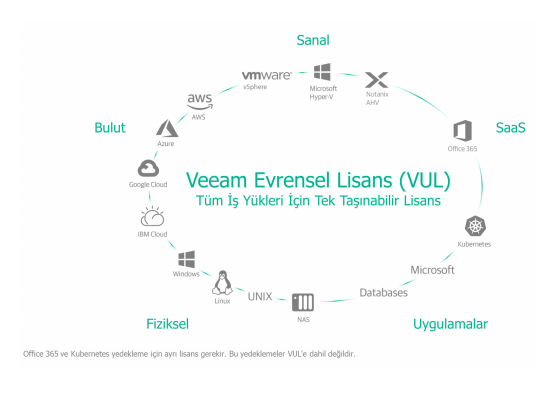
Güçlü ve modern veri koruma : Veeam Backup & Replication 11 depolama snapshot’ları, yedeklemeler, replikalar ve sürekli veri koruma için tek bir üründe 4’ü 1 arada yedekleme ve kurtarma çözümü sunar. Veeam bulut, sanal ve fiziksel iş yükü ihtiyaçlarınız için güvenli ve güvenilir koruma sağlayan sektör lideridir. 150’yi aşkın yeni özellik ve geliştirme ile YENİ v11, her ölçekten işletmeler için benzersiz dayanıklılık sunar.
Veeam CDP ile kritik uygulama ve veriler için iş sürekliliği AWS S3 Glacier ve Azure Archive üzerinde 20 kat daha düşük maliyetli, uzun süreli arşivden buluta depolama Güçlendirilmiş Linux havuzlarında sabit yedeklerle fidye yazılıma karşı eksiksiz koruma NAS, Microsoft SQL ve Oracle için anında kurtarma Üstelik Veeam ve iş ortaklarımızla bir araya gelerek v11 sürümünden en iyi şekilde yararlanmak için ihtiyaç duyduğunuz hizmet, çözüm ve uzmanlığa ulaşabilirsiniz:
Hizmet Olarak Yedekleme (BaaS) ve Hizmet Olarak Felaket Kurtarma (DRaaS) sağlayıcıları : Şirket verilerinizi ev ofislerde, bulutta ve ötesinde koruyun.
Birlikte Daha İyi Global İş Ortakları : Veeam hazır entegre çözümleriyle araç takımınızı genişletin.Katma Değerli Bayiler ve sistem entegratörleri: Kazanma stratejinizi şekillendirecek yapı taşlarını keşfedin. Uzman ekosistemiyle birlikte basit, esnek ve güvenilir yeteneklerden yararlanın. Böylece en zorlayıcı veri koruma zorluklarına karşı bile dayanıklı kalabilirsiniz.
Veeam Evrensel Lisans : Veeam, Veeam Evrensel Lisans ya da diğer adıyla VUL ile fiziksel, sanal ve bulut iş yükleri için gerçek lisans taşınabilirliği sunar. Bu tam özellikli lisans, müşterilerin tüm iş yüklerini tek bir lisans türüyle lisanslamasını sağlar.
Ekosistem genişletme : Veeam yazılım tabanlıdır ve donanımdan bağımsızdır. Müşterilerin özel çözümler uygulamasına gerek kalmadan amaçlarına ulaşmasına yardımcı olmak üzere özel iş ortaklarından oluşan geniş bir ekosistem ile birlikte çalışır. Veeam müşterilerin altyapılarını ve depolarını seçmesine olanak tanıyarak mevcut ve gelecekteki altyapı satın alımlarında en iyi ROI’yi elde etmelerini sağlar. Ayrıca Veeam veri madenciliği, yeniden veri kullanımı ve gelişmiş özellikler dahil olmak üzere zengin üçüncü taraf entegrasyonlarıyla API’lerini genişletmeye devam etmektedir.
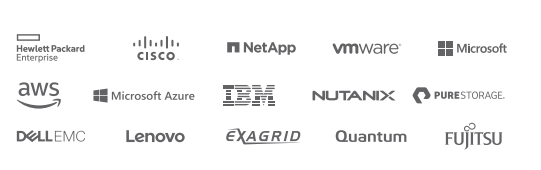
Microsoft SQL Server için Veeam Explorer veritabanlarınızı Backup ( Yedek ) üzerinden Restore ( Geri Yükleme ) için kullanımı kolay ve sihirbaza dayalı bir arayüz sunarak kullanımı son derece kolaydır!
Dosya düzeyindeki kurtarma oturumunda veritabanının ve log dosyalarının konumunu aramaya veya geri yüklenen dosyaları Microsoft SQL Server’a eklemek için zaman harcamaya gerek yoktur, işlemin tamamı otomatik olarak gerçekleştirilir. SQL Server yedeklemesini seçin ve şunlara tıklayın:
- Veritabanlarını zamanda belirli bir noktaya geri yükleyin
- Aynı ya da farklı Microsoft SQL Server’a geri yükle
- Tek tıkla özgün konuma geri yükleyin
- Belirlenmiş bir konuma aktarın ve daha sonra bir Microsoft SQL Server’a ekleyin
Enterprise Manager web arayüzü, tüm mevcut SQL veritabanlarınızın eksiksiz görünümünü de sağlayarak silinmiş ya da kaybolmuş veritabanlarının kurtarılmasını kolaylaştırır.
Microsoft SQL Server için Veeam Explorer’da bir veritabanını yalnızca tek tıkla özgün konumuna aktarabilirsiniz. Veritabanları mevcut geri yükleme noktası olarak, belirli bir noktaya veya seçilen işlemden önceki duruma aktarılabilir. Üstelik, ihtiyaçlarınıza bağlı olarak bir veritabanını özel konumlara aktarabilir ve Microsoft SQL Server’lara ekleyebilirsiniz.
Microsoft SQL Server yedekleme ve esnek kurtarma seçenekleri
Veeam birçok geri yükleme seçeneği sunarak Microsoft SQL Server kurtarmayı kolaylaştırır. Tek bir imaj seviyesinde SQL yedeğinden, veritabanlarını veya tabloları geri yükleyebilirsiniz. Üstelik uzman olmanız veya MDF, NDF ve LDF dosyalarının ne anlama geldiğini bilmeniz gerekmez. Kurtarma sürecinde bir sihirbaz size kılavuzluk ederek geri yükleyebileceğiniz tüm mevcut veritabanlarını ve örnekleri tespit eder. Hepsi bu kadar da değil:
- Tek seferde çoklu veritabanlarının ya da bir sunucudaki veritabanlarının tamamını geri yükleyebilirsiniz
- Bir veritabanı zamanında geri yüklenmeyecek kadar büyükse geri yüklenen ve diğer mevcut tablolar arasında bir bağımlılığın olmadığı senaryolarda tablo düzeyi kurtarma gerçekleştirmeyi düşünebilirsiniz
- Zamanda belirli bir noktaya geri yükleme gerçekleştirmek için transaction log yeniden yürütme özelliğini çalıştırabilirsiniz
SQL yedekleme ihtiyaçlarınız ve uzun vadeli stratejiniz için esnek seçenekler
Veeam’in farklı avantajlar sunan Erişilebilirlik çözümleri ile bütçeniz ne kadar olursa olsun VMware vSphere ve Microsoft Hyper-V sanallaştırılmış ortamları için güçlü yedekleme, geri yükleme ve replikasyon özellikleri elde edebilirsiniz. Veeam Backup & Replication Community Edition ve Standard Edition ile yerel, zamanda belirli bir noktaya SQL veritabanı geri yüklemeleri yapabilirsiniz. Enterprise ve Enterprise Plus sürümleri sayesinde ajansız, SQL işlem günlükleri yedeklemesi yapabilir ve bunları yeniden yürütebilir, veritabanlarını ve SQL nesnelerini orijinal veya yeni bir SQL Sunucusuna işlem düzeyinde kurtarabilirsiniz.
SQL işlem günlüklerini yedekleme ve yeniden yürütme
Bir SQL veritabanını geri yüklemek ve düşük RTO ve RPO’lar elde etmek hiç bu kadar kolay olmamıştı! İşlem günlüğü yedekleme ve yeniden yürütme sayesinde, belirli bir işleme kadar (silme ya da ekleme sorgusuna geri alma gibi) zamanda belirli bir noktaya hızla geri yükleme gerçekleştirebilirsiniz.
Transaction log yedeği, Microsoft SQL Server yedekleme görevi yapılandırması sırasında tetiklenebilen ayrı bir seçenektir. Ana görüntü seviyesi yedekleme görevinin tamamlayıcısıdır ve her 15 dakikada bir (ya da daha az sürede) veritabanının artımlı değişikliklerini alarak çalışır. Bu durum SQL veritabanları için parçalı, işlem düzeyinde kurtarmalara olanak tanır.
Kurtarma işlemi kolaydır; sadece kaydırıcı arayüzü kullanarak zamanda bir noktaya mı kurtarma yapmak istediğinizi, yoksa belirli bir zaman girerek daha parçalı bir geri yükleme mi yapmak istediğinizi seçin ve veritabanınızı tek tıkla kurtarın.
Desteklenen Ortamlar
Microsoft SQL Server’ın aşağıdaki sürümleri, veritabanı geri yüklemesi için kaynak/hedef sistemler olarak desteklenmektedir:
- Microsoft SQL Server 2019
- Microsoft SQL Server 2017
- Microsoft SQL Server 2016
- Microsoft SQL Server 2014
- Microsoft SQL Server 2012
- Microsoft SQL Server 2008 R2
- Microsoft SQL Server 2008
- Microsoft SQL Server 2017 for Windows
- Microsoft SQL Server 2005 SP4
Microsoft SQL Server’ın tüm sürümleri desteklenmektedir.
Always-ON Availability Grupları, Microsoft SQL Server 2012 ve sonraki sürümleri için desteklenmektedir.
NOT : Veeam Backup & Replication v9.5 Update 4 ile ortamımızda bulunan Microsoft SQL Server 2017 ve Microsoft SQL Server 2019 şu anda bu özellikleri kapsamamaktadır.
Veeam Backup & Replication 11 kurulu olduğunu Physical Machine ( Fiziksel Makine ) ya da Virtual Machine ( Sanal Makine ) üzerinde herhangi bir Donanımsal ya da Yazılımsal sorun nedeniyle ulaşılamaz ve hizmet veremez duruma gelmesi durumunda daha önceki yazımızda anlattığımız gibi Veeam Backup & Replication 11 Config Backup yapılandırmasını yapıyoruz.
Bu yazımızda da Veeam Backup & Replication 11 Config Backup yapılandırması ile almış olduğumuz Config Backup ( Yapılandırma Yedek ) ortamınız da yeniden kuracağınız Veeam Backup & Replication 11 üzerine Restore ( Geri Yükleme ) işleminin yapıldığını anlatıyor olacağız.
Veeam Backup & Replication 11 üzerinde kurulumdan sonra bir çok yapılandırma yapılmaktadır. Veeam Backup & Replication 11 üzerine ortamınızdaki sunucuları eklemek Veeam Backup & Replication 11 VMware VSphere Host Ekleme, Veeam Backup & Replication 11 Microsoft Hyper-V Host Ekleme, Veeam Backup & Replication 11 Microsoft SCVMM Failover Cluster Ekleme, Veeam Backup & Replication 11 Microsoft Hyper-V Failover Cluster Ekleme gibi yapılandırma.
Veeam Backup & Replication 11 üzerine Backup alınacak olan Veeam Backup & Replication 11 Backup Repository, Veeam Backup & Replication 11 Microsoft Azure Blob Storage, Veeam Backup & Replication 11 Scale-Out Backup Repository gibi yapılandırma.
Veeam Backup & Replication 11 üzerine Veeam Backup & Replication 11 Microsoft Hyper-V Failover Cluster Backup Job Oluşturma, Veeam Backup & Replication 11 Microsoft SCVMM Failover Cluster Backup Job Oluşturma, Veeam Backup & Replication 11 VMware VSphere Backup Job Oluşturma gibi yapılandırma.
Böyle bir durumda bütün yapılandırmayı yeni kuracağınız Physical Machine ( Fiziksel Makine ) ya da Virtual Machine ( Sanal Makine ) sunucunuz üzerinde yeniden yapmanız gerekmektedir. İşte bütün yapılandırmayı yeniden yapılandırmak yerine aldığınız Config Backup ( Yapılandırma Yedek ) ile bütün yapılandırmayı yeni Veeam Backup & Replication 11 üzerine Restore ( Geri Yükleme ) işlemini yapabilirsiniz.
Veeam Backup & Replication 11 konsolunu açıyoruz.
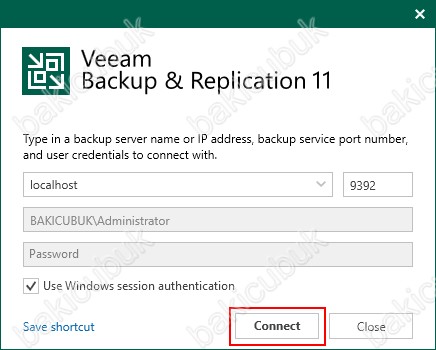
Veeam Backup & Replication 11 konsolu geliyor karşımıza.
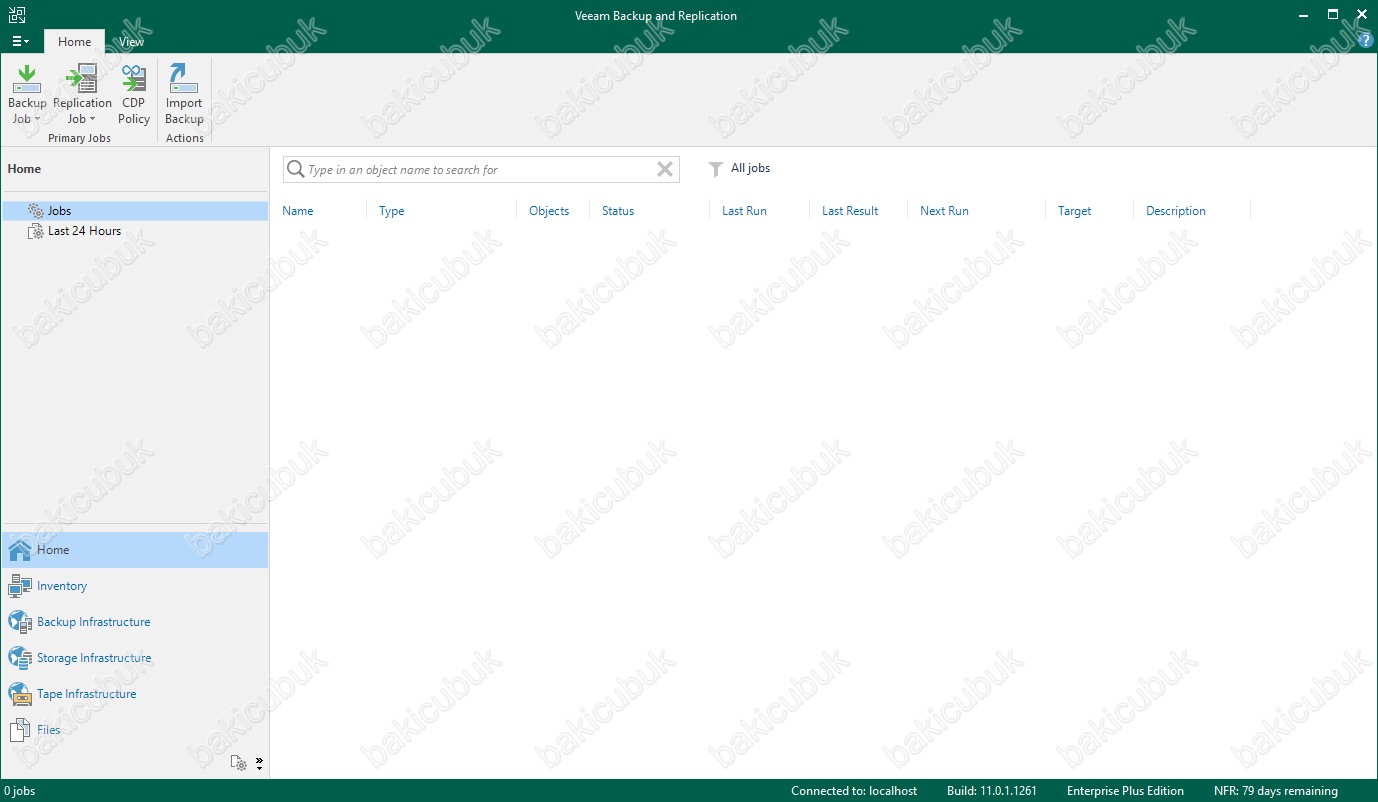
Veeam Backup & Replication 11 konsolu üzerinde sağ tarafta bulunan üst menüden Configuration Backup menüsüne tıklıyoruz.
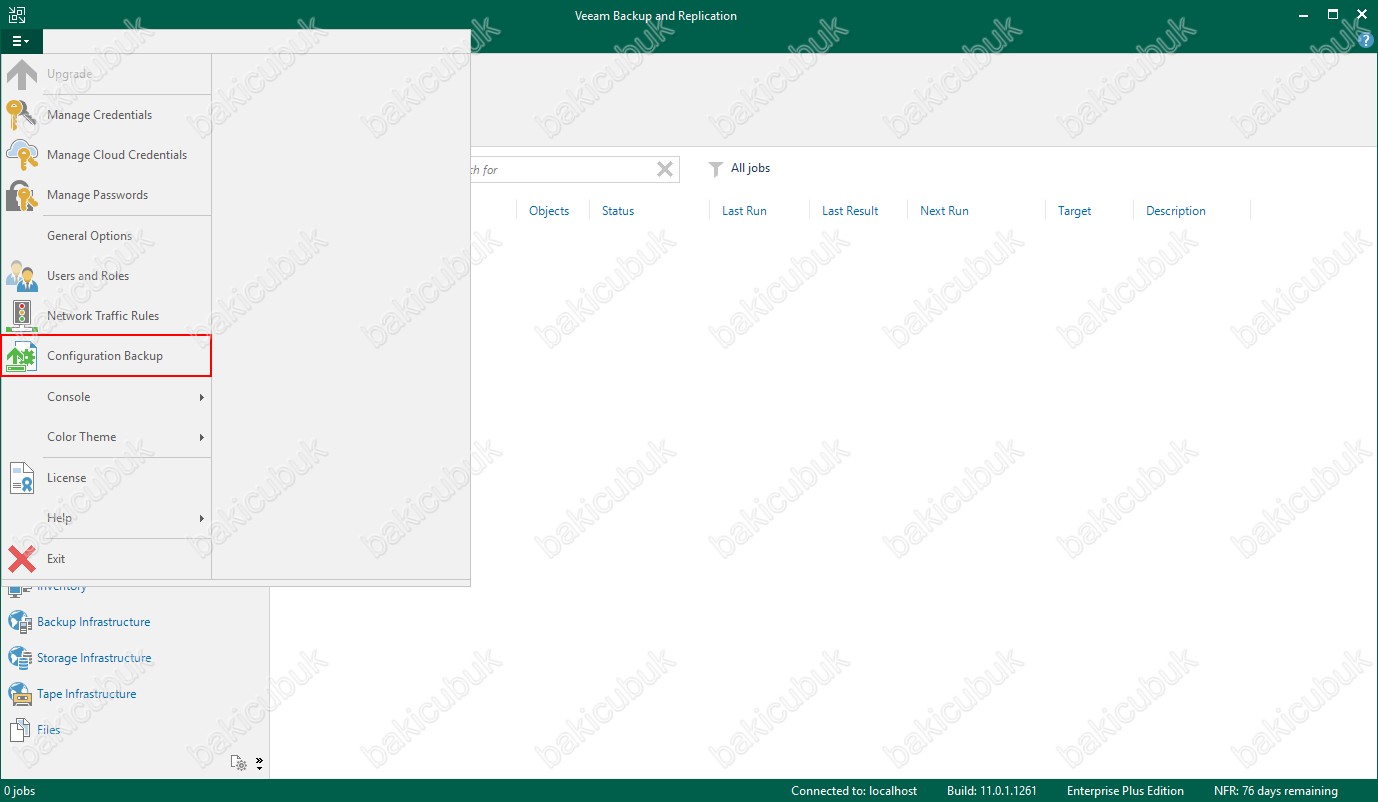
Configuration Backup Settings ekranı geliyor karşımıza.
Configuration Backup Settings ekranın da eğer daha önce Config Backup ( Yapılandırma Yedek ) alınmadıysa Last successful backup bölümünü No backup olarak görürüz. Eğer Config Backup ( Yapılandırma Yedek ) alındıysa Last successful backup bölümün de Config Backup ( Yapılandırma Yedek ) alındığı tarihi görürürüz.
Configuration Backup Settings ekranın da Restore seçeneğine seçerek devam ediyoruz.
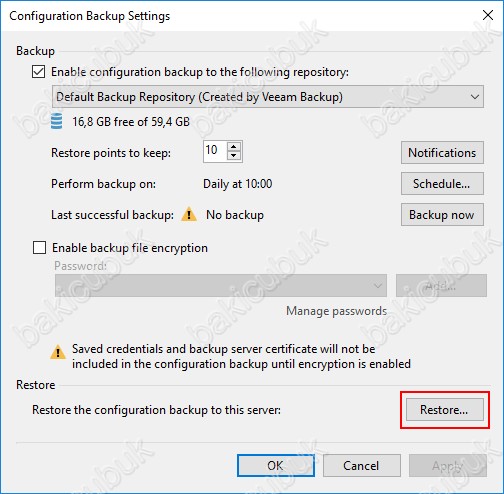
Restore Mode ekranın da Restore ve Migrate seçeneklerini görüyoruz.
- Restore : Restore seçeneğin de Veeam Backup & Replication 11 Config Backup verilerini ortamınızda kurduğunuz yeni Veeam Backup & Replication sunucunuz üzerindeki veritabanı üzerine yazar. Daha sonra Veeam Backup & Replication üzerine Veeam Backup & Replication 11 VMware VSphere Host Ekleme, Veeam Backup & Replication 11 Microsoft Hyper-V Host Ekleme, Veeam Backup & Replication 11 Microsoft SCVMM Failover Cluster Ekleme, Veeam Backup & Replication 11 Microsoft Hyper-V Failover Cluster Ekleme gibi yapılandırmasını, Veeam Backup & Replication 11 Backup Repository, Veeam Backup & Replication 11 Microsoft Azure Blob Storage, Veeam Backup & Replication 11 Scale-Out Backup Repository gibi yapılandırma ve Tape Backup ünitesini yapılandırılmışsa yeniden tarama gerçekleştirir. Yeniden tarama, Veeam Backup & Replication 11 Config Backup oluşturulduğu andan günümüze kadar gerçekleşen yedekleme altyapısı ile geri yüklenen veritabanı arasındaki olası değişiklikleri eşitlemeye yardımcı olur. Sonuç olarak, hedef yapılandırma veritabanı Config Backup alındıktan sonra oluşturulan geri yükleme noktaları hakkında bilgileri ve yapılandırma bilgilerini içermektedir. Bu bilgiler ve yapılandırma Veeam Backup & Replication konsolunda görüntülenecektir.
- Migrate : Veeam Backup & Replication 11 Config Backup başka bir Veeam Backup & Replication sunucunuz tarafından kullanılan veritabanına verileri yükseltmek istiyorsanız. Migrate seçeneği seçilir.
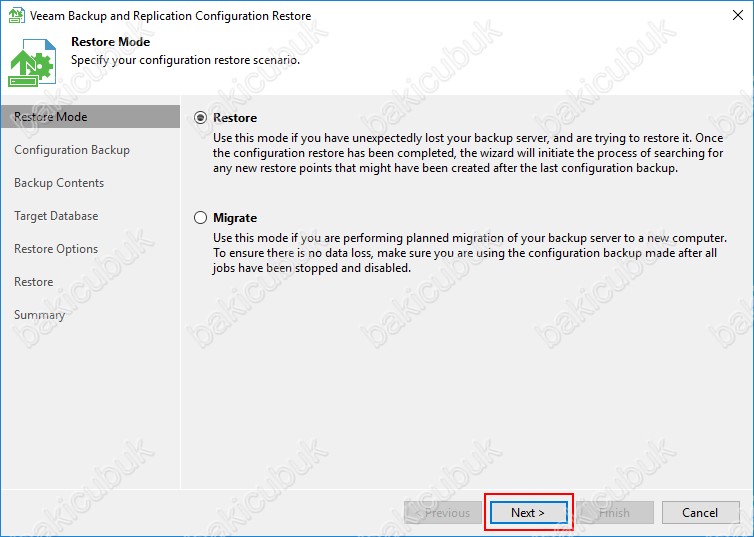
Configuration Backup ekranın da Config Backup ( Yapılandırma Yedek ) dosyasının seçerek yapılandırdığımız ekrandır.
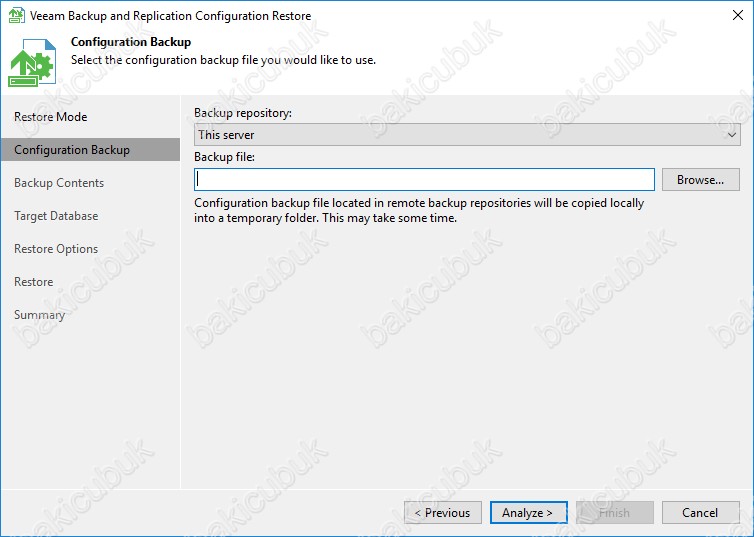
Configuration Backup ekranın da Backup repository bölümün de This server ve Default Backup Repository seçeneklerini görüyoruz. Eğer Veeam Backup & Replication 11 üzerinde yapılandırmış olduğunuz Backup Repository için de Config Backup ( Yapılandırma Yedek ) alındıysa ve yeni kurduğunuz Veeam Backup & Replication 11 sunucunuz üzerine eklemişseniz burada görüntülenecektir.
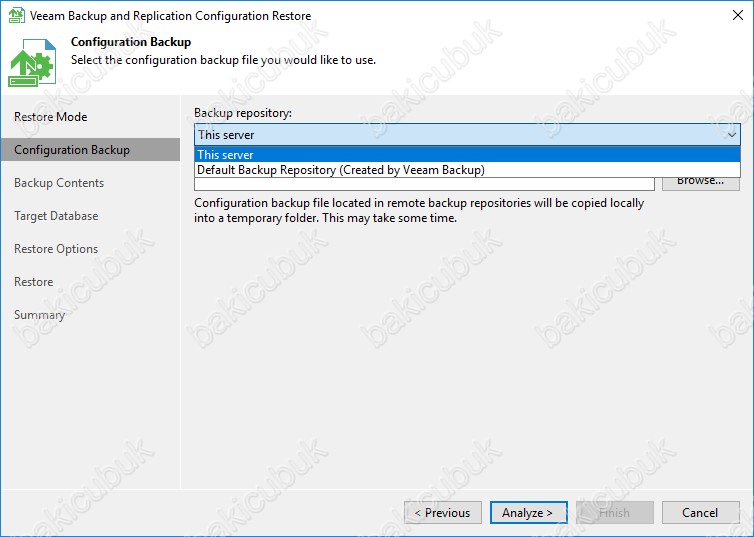
Configuration Backup ekranın da Backup repository bölümün de This server seçeneğini seçiyoruz ve Backup file bölümün de Browse diyoruz.
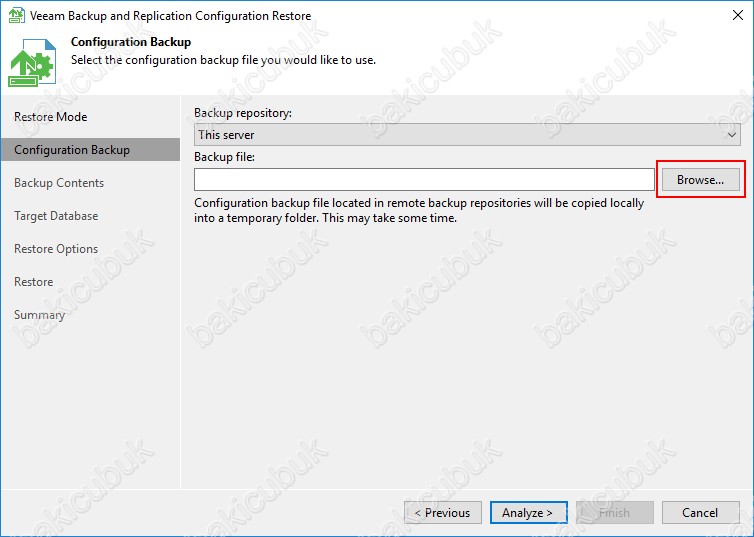
Open ekranın da Config Backup ( Yapılandırma Yedek ) olduğu dizini açıyoruz ve alınan en son Config Backup ( Yapılandırma Yedek ) seçiyoruz ve Open diyoruz.
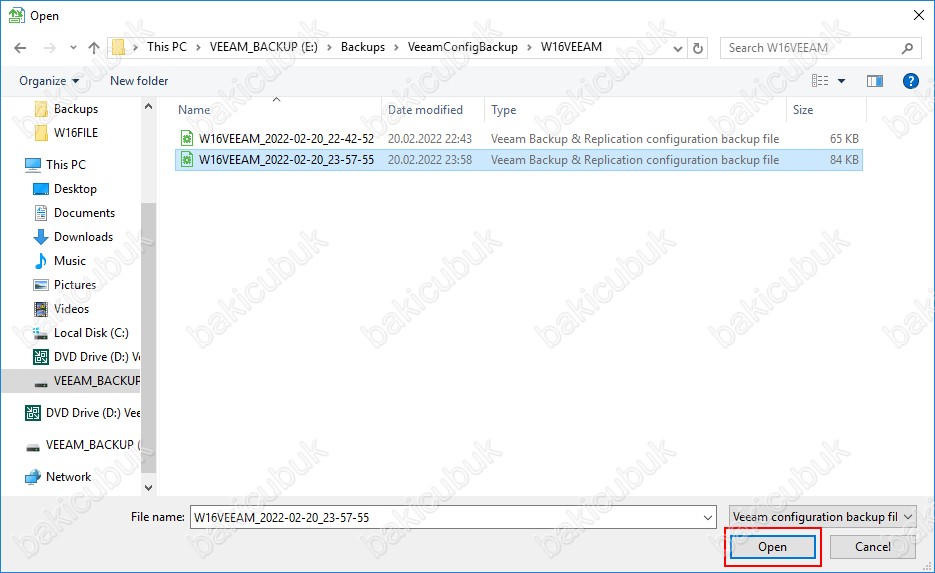
Configuration Backup ekranın da gerekli yapılandırmayı tamamladıktan sonra Config Backup ( Yapılandırma Yedek ) kontrol edilmesi için Analyze diyoruz.
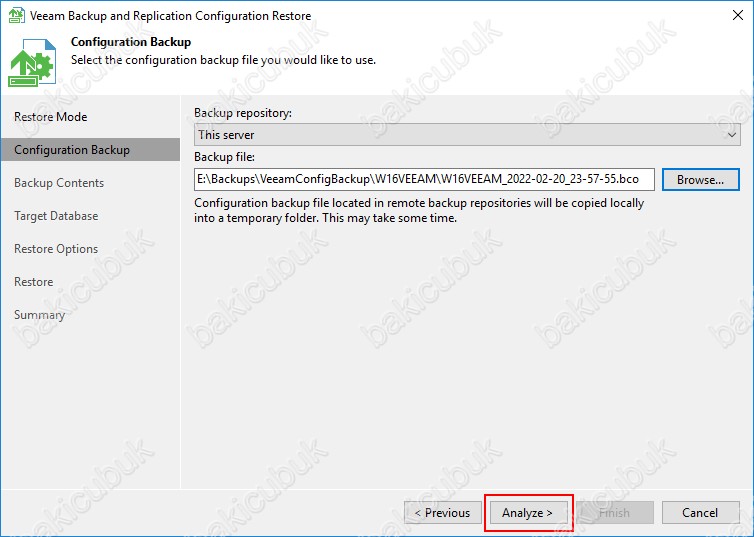
Backup Contents ekranın da Config Backup ( Yapılandırma Yedek ) üzerinde yapılandırmanın özetini görüyoruz.
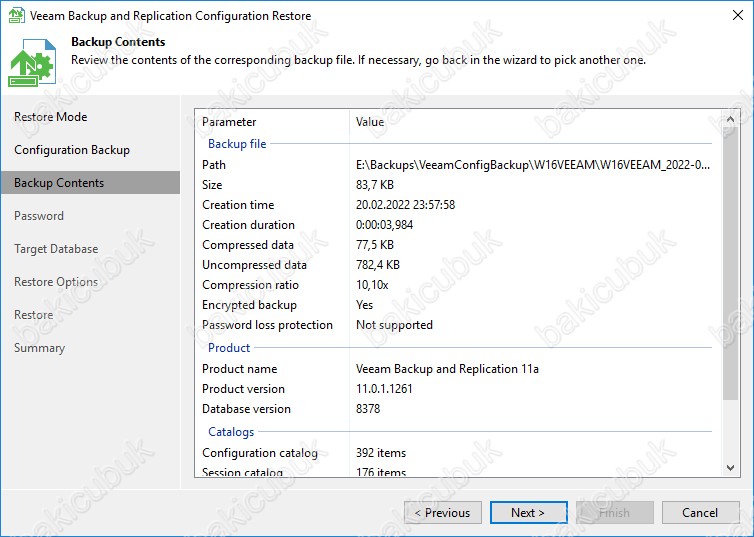
Backup Contents ekranın da Config Backup ( Yapılandırma Yedek ) üzerinde yapılandırmanın özeti kontrol ettikten sonra Next diyerek devam ediyoruz.
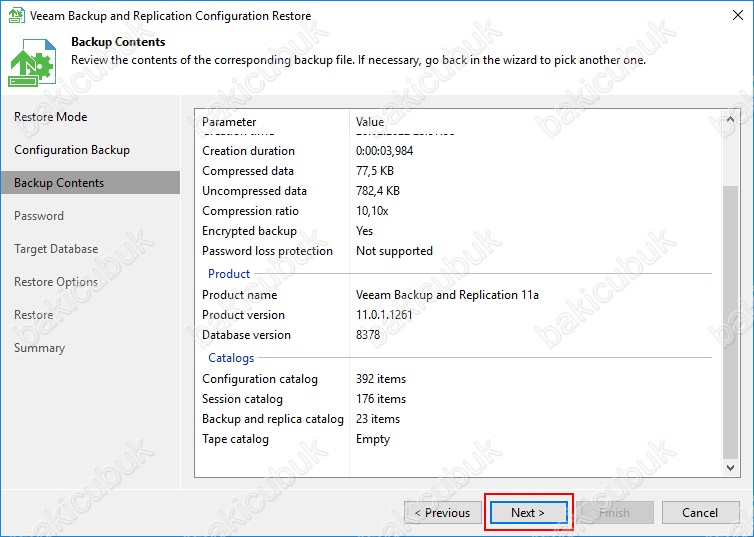
Password ekranın da Config Backup ( Yapılandırma Yedek ) yapılandırmasında belirlediğimiz Password ( Parola ) yazmamız gerekiyor.
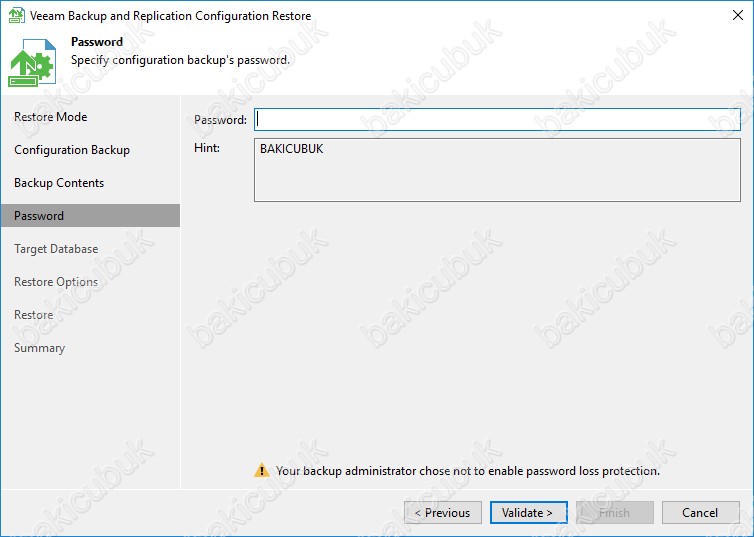
Password ekranın da Config Backup ( Yapılandırma Yedek ) yapılandırmasında belirlediğimiz Password ( Parola ) yazdıktan sonra Validate diyerek devam ediyoruz.
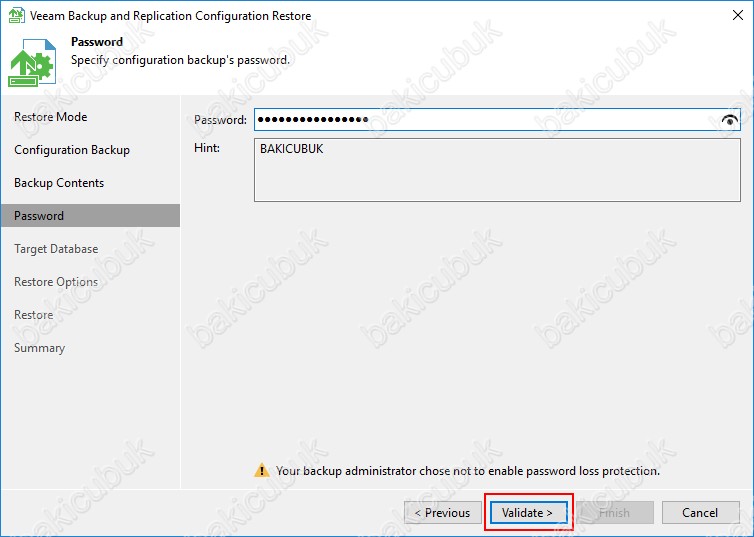
Target Database ekranın da Config Backup ( Yapılandırma Yedek ) dosyasının içindeki Microsoft SQL Server Database ( Veritabanı )’ni yeni kurduğunuz Veeam Backup & Replication 11 sunucunuz üzerindeki VeeamBackup isimli Microsoft SQL Server Database ( Veritabanı )’nin üzerine yazılacaktır. Veeam Backup & Replication 11 üzerindeki yapılandırma bilgileri Microsoft SQL Server 2016 Service Pack 2 Express kurulu sonrasında VeeamBackup isimli Microsoft SQL Server Database ( Veritabanı )’nin üzerinde tutulmaktadır.
Connection bölümü altında bulunan Database name bölümünde VeeamBackup isimli Microsoft SQL Server Database ( Veritabanı )’nin üzerine yazılacaktır. Server name bölümün de Veeam Backup & Replication 11 üzerinde kurulu olan Microsoft SQL Server 2016 Service Pack 2 Express ismini görüyoruz. Eğer ortamınız da Microsoft SQL Server SQL Standalone, Microsoft SQL Server Always ON yapısı ya da Microsoft SQL Server Failover Cluster yapısında tutacaksanız onu seçebilirsiniz.
Authentication bölümü altında
Windows authentication credentials of service account seçeneği ile sunucunuz üzerinde Windows hesabını kullanabilirsiniz.
SQL Server authentication seçeneği Veeam Backup & Replication 11 üzerinde kurulu olan Microsoft SQL Server SQL Standalone ya da ortamınızda bulunan Microsoft SQL Server Always ON yapısı ya da Microsoft SQL Server Failover Cluster yapısına bağlantı bilgilerini kullanabilirsiniz.
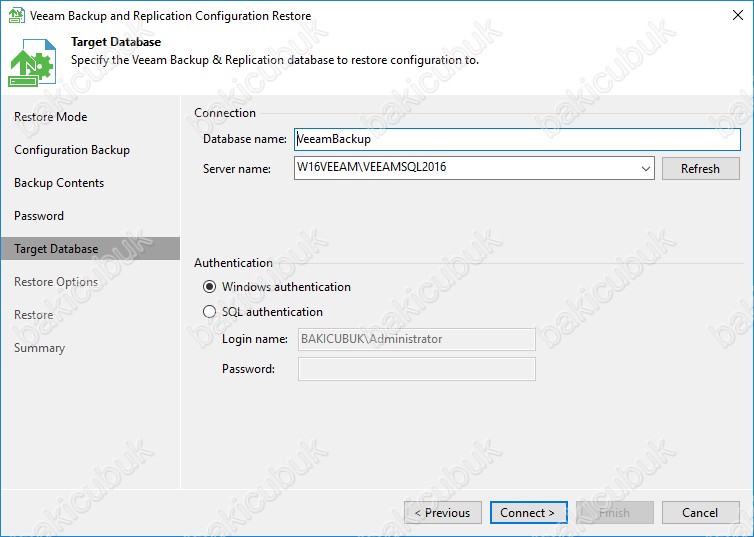
Target Database ekranın da Config Backup ( Yapılandırma Yedek ) dosyasının Veeam Backup & Replication 11 sunucunuz üzerindeki VeeamBackup isimli Microsoft SQL Server Database ( Veritabanı )’nin üzerine Restore ( Geri Yükleme ) yapacağımız için Connect diyoruz.
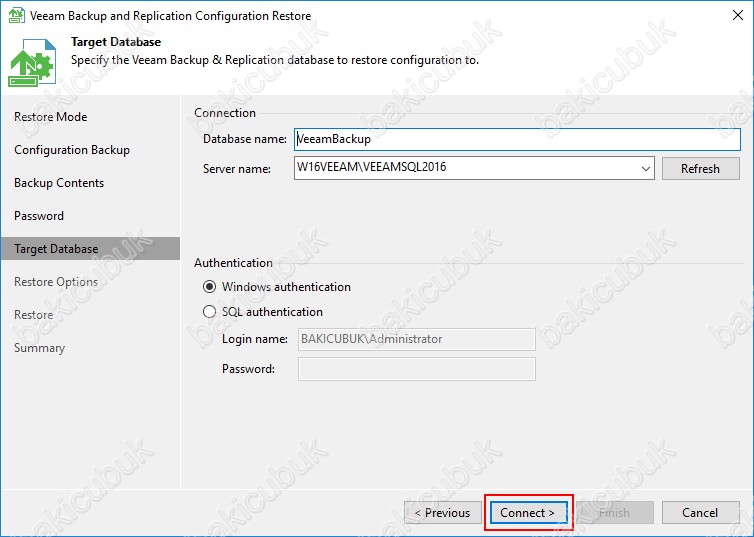
Target Database ekranın da Config Backup ( Yapılandırma Yedek ) dosyasının Veeam Backup & Replication 11 sunucunuz üzerindeki VeeamBackup isimli Microsoft SQL Server Database ( Veritabanı )’nin üzerine Restore ( Geri Yükleme ) yapmak için bağlantı sağlamaya çalıştığını görüyoruz.
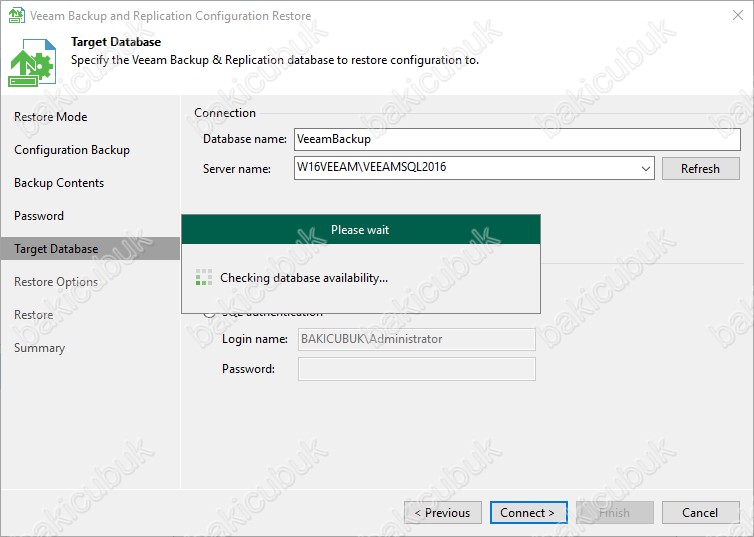
Target Database ekranın da Config Backup ( Yapılandırma Yedek ) dosyasının Veeam Backup & Replication 11 sunucunuz üzerindeki VeeamBackup isimli Microsoft SQL Server Database ( Veritabanı )’nin üzerine Restore ( Geri Yükleme ) yapmak için mevcut VeeamBackup isimli Microsoft SQL Server Database ( Veritabanı )’nin üzerindeki verilerin üzerine yazılacağı uyarısını alıyoruz. Yes diyerek devam ediyoruz.
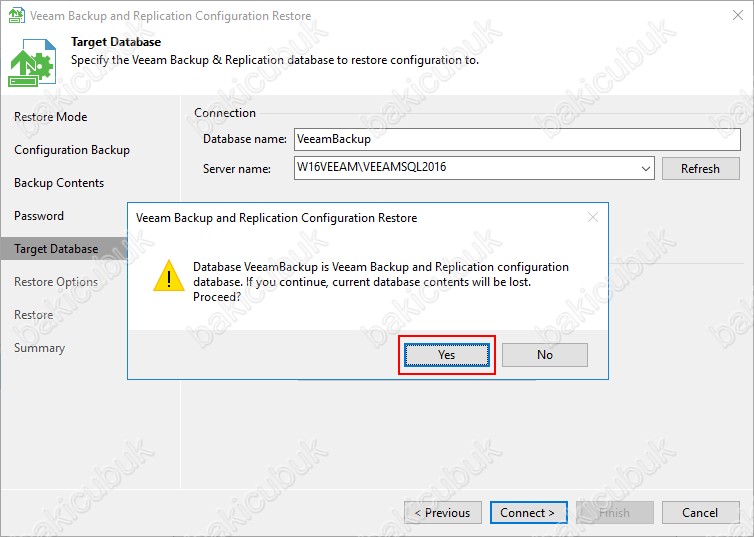
Restore Options ekranın da Config Backup ( Yapılandırma Yedek ) dosyasının içindeki hangi yapılandırmaların Restore ( Geri Yükleme ) yapılacağını belirliyoruz.
Restore bölümü altında Config Backup ( Yapılandırma Yedek ) hangi verileri Restore ( Geri Yükleme ) yapmak istediğinizi seçebilirsiniz. Veeam Backup & Replication, yedekleme sunucusu düzeyinde belirtilen Backup altyapı bileşenleri, Backup Job ve Genel ayarlar için yapılandırma verilerinin Restore ( Geri Yükleme ) işlemini gerçekleştirir.
- Backup and replica catalog : Bu seçenek ile yedekleme sunucusunda kayıtlı tüm Backup’lar ve Replicas hakkındaki veriler ve yedeklerin yazıldığı teypler ve bu teyplerin konumları hakkındaki bilgilerin Restore ( Geri Yükleme ) işlemini gerçekleştirir.
- Session history : Bu seçenek ile yedekleme sunucusu üzerinde yapılan tüm oturumlar için oturum tarihlerinin Restore ( Geri Yükleme ) işlemini gerçekleştirir.
Advanced bölümü altında
- Enable required PowerShell policy for SCVMM : Bu seçenek ile Restore ( Geri Yükleme ) işlemi yapılan Backup Server üzerinde PowerShell kullanmayı planlıyorsanız işaretleyebilirsiniz. Veeam Yedekleme ve Çoğaltma, PowerShell yürütme ilkesini etkinleştirir ve daha sonra manuel olarak etkinleştirmeniz gerekmez. Bu seçeneği etkinleştirmek, yedekleme sunucusunda ‘Set-ExecutionPolicy RemoteSigned’ komutunu çalıştırmakla aynıdır.
- Backup existing database before configuration restore : Bu seçenek ile Config Backup ( Yapılandırma Yedek ) aynı veritabanına geri yüklüyorsanız, Config Backup ( Yapılandırma Yedek ) geri yüklemesinden önce varolan veritabanını yedeklemek için seçilir. Geçerli Database ( Veritabanı ) Restore ( Geri Yükleme ) işlemi sırasında yanlışlıkla yapılan hatalardan korumanıza yardımcı olur. Restore ( Geri Yükleme ) sırasında Veeam Backup & Replication önce geçerli veritabanını Microsoft SQL Server’ın yerel araçlarını kullanarak yedekleyecektir. Bundan sonra Veeam Backup & Replication geçerli veritabanını temizleyecek ve Config Backup ( Yapılandırma Yedek ) ona veri aktaracaktır. Bu senaryoda, Restore ( Geri Yükleme ) işlemi sırasında bir hata oluşursa, geçerli veritabanını Microsoft SQL Management Studio’yu veya SQL komut dosyalarını kullanarak Microsoft SQL yedeklemesinden Restore ( Geri Yükleme ) işlemini gerçekleştirebilirsiniz.
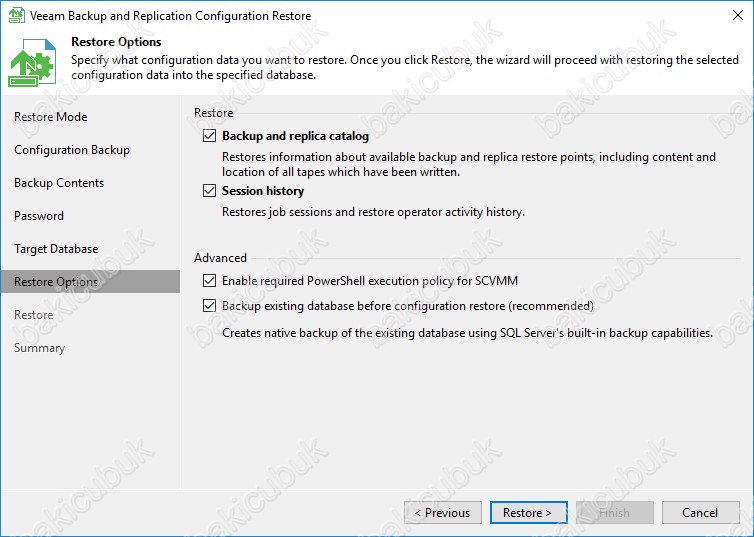
Restore Options ekranın da Config Backup ( Yapılandırma Yedek ) dosyasının içindeki hangi yapılandırmanın Restore ( Geri Yükleme ) yapılacağını yapılandırdıktan sonra Restore diyerek Restore ( Geri Yükleme ) işlemini başlatıyoruz.
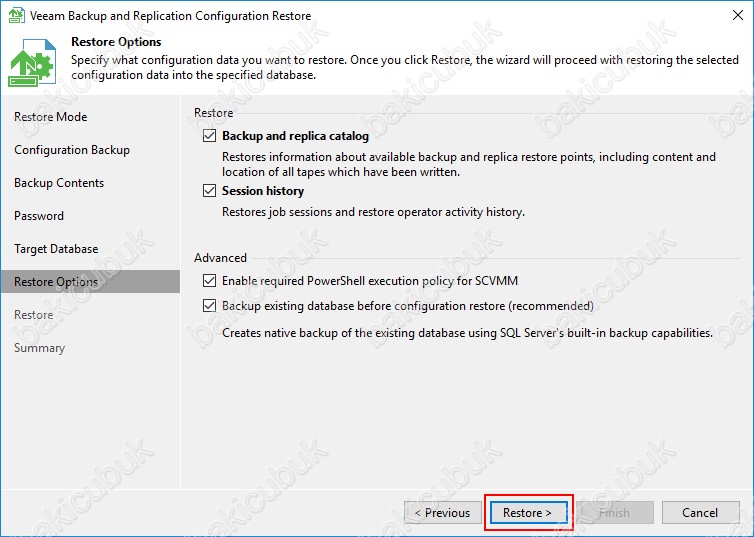
Restore Options ekranın da Config Backup ( Yapılandırma Yedek ) dosyasının içindeki yapılandırmanın Restore ( Geri Yükleme ) işleminden önce Veeam Backup & Replication 11 konsulu üzerinde çalışan Tasks var mı diye kontrol edildiğini görüyoruz.
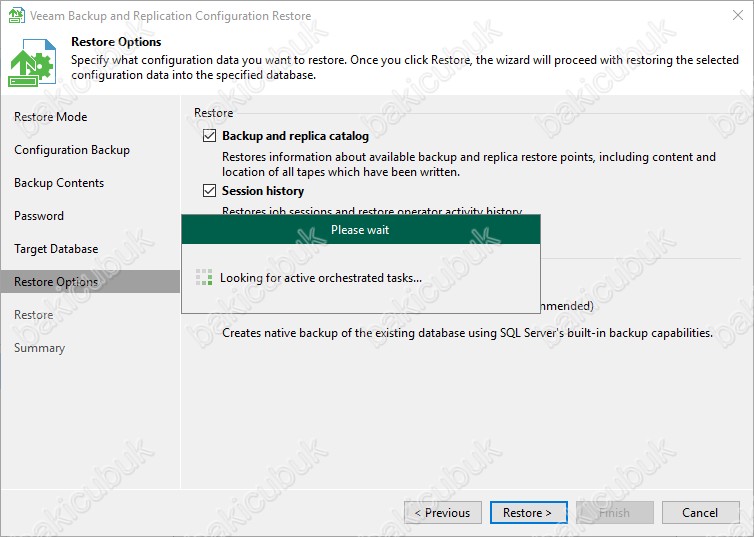
Veeam Backup & Replication 11 konsulunun açık olduğunu ve Restore ( Geri Yükleme ) işlemi için kapatılacağı uyarısını alıyoruz. Yes diyerek Restore ( Geri Yükleme ) işlemini başlatıyoruz.
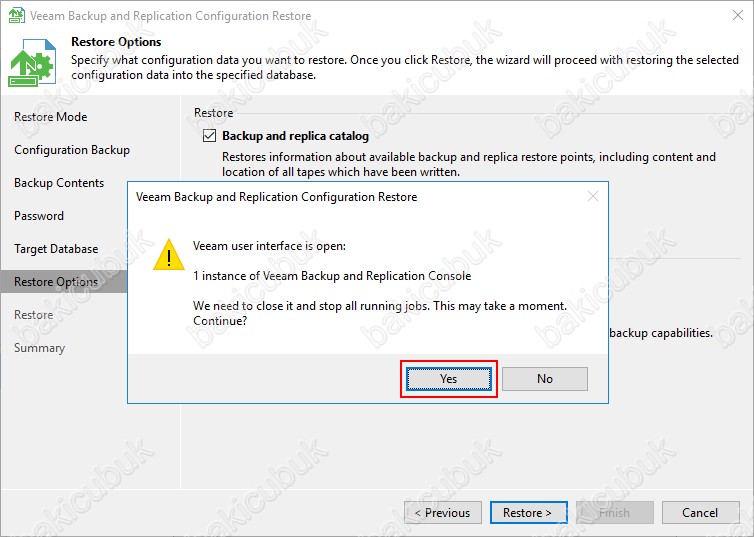
Restore Options ekranın da Config Backup ( Yapılandırma Yedek ) dosyasının içindeki yapılandırmanın Restore ( Geri Yükleme ) işleminden önce Veeam CDP servisi’nin durdurulduğunu görüyoruz.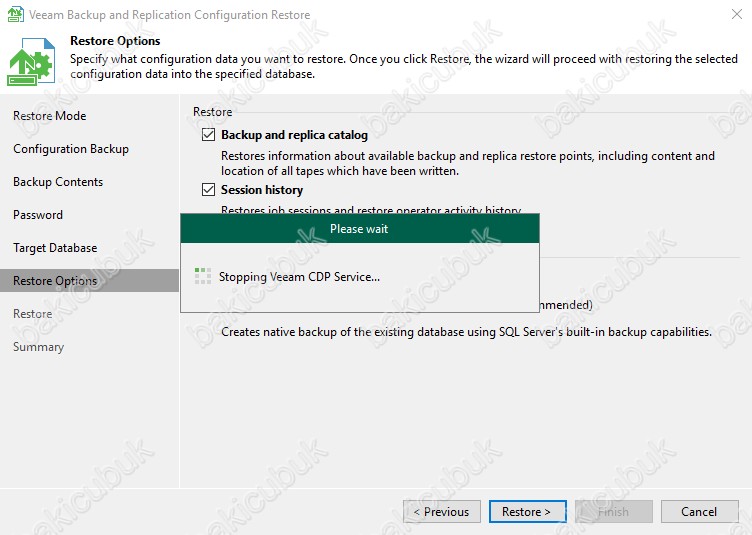
Restore Options ekranın da Config Backup ( Yapılandırma Yedek ) dosyasının içindeki yapılandırmanın Restore ( Geri Yükleme ) işleminden önce Veeam Backup servisi’nin durdurulduğunu görüyoruz.
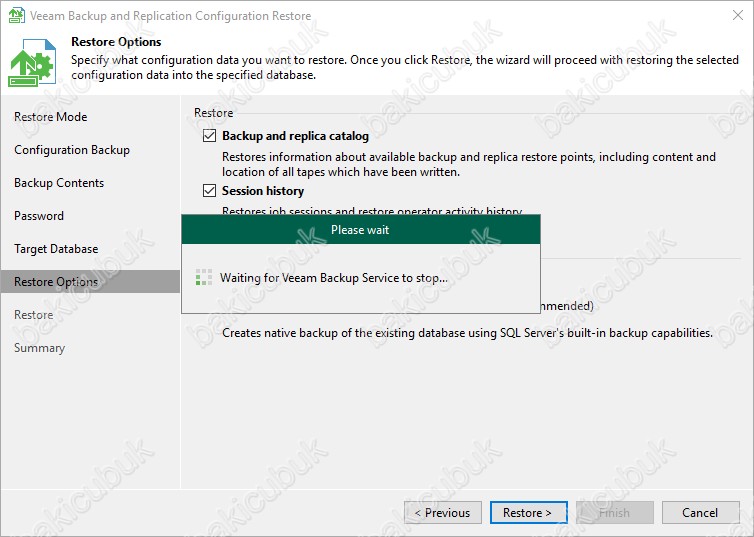
Restore ekranın da Config Backup ( Yapılandırma Yedek ) dosyasının içindeki yapılandırmanın Restore ( Geri Yükleme ) işleminin başladığını görüyoruz.
Restore ekranın da Veeam Backup & Replication 11 sunucunuz üzerindeki VeeamBackup isimli Microsoft SQL Server Database ( Veritabanı )’nin temizlendiğini görüyoruz.
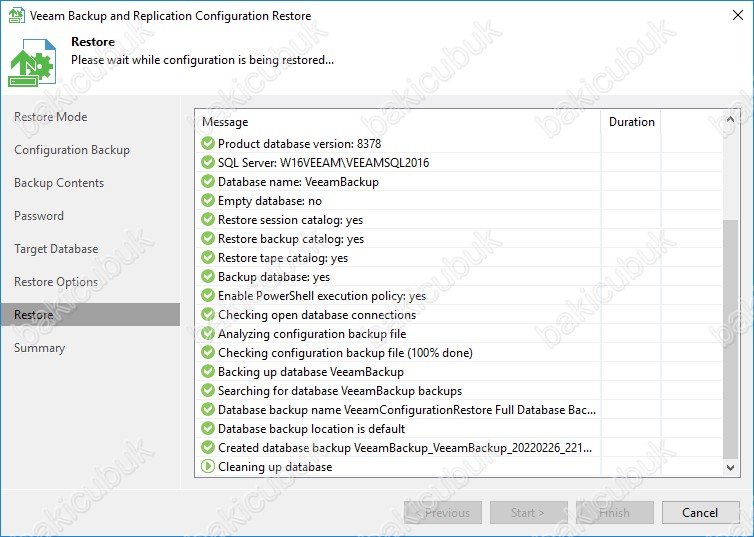
Restore ekranın da Veeam Backup & Replication 11 sunucunuz üzerindeki VeeamBackup isimli Microsoft SQL Server Database ( Veritabanı )’nin Config Backup ( Yapılandırma Yedek ) dosyasının içindeki Microsoft SQL Server Database ( Veritabanı )’nin Deploy edildiğini görüyoruz.
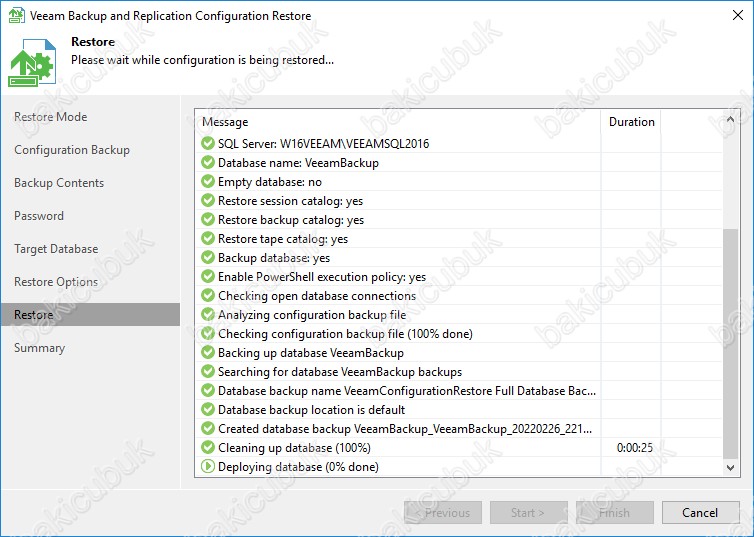
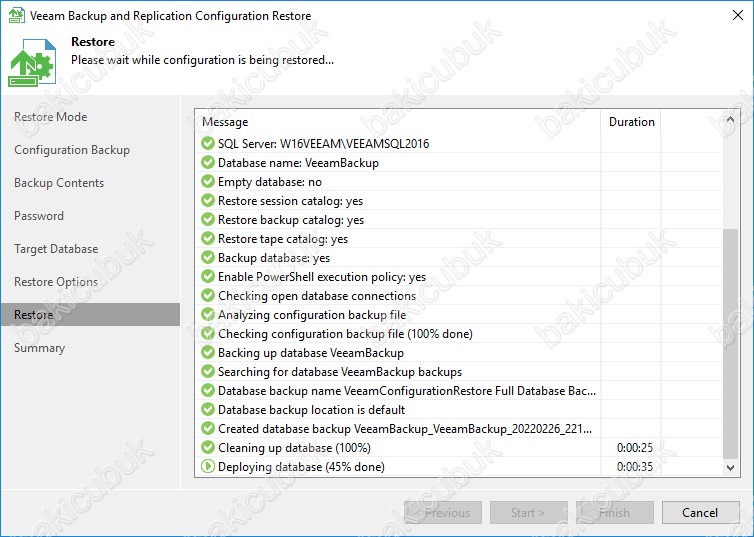
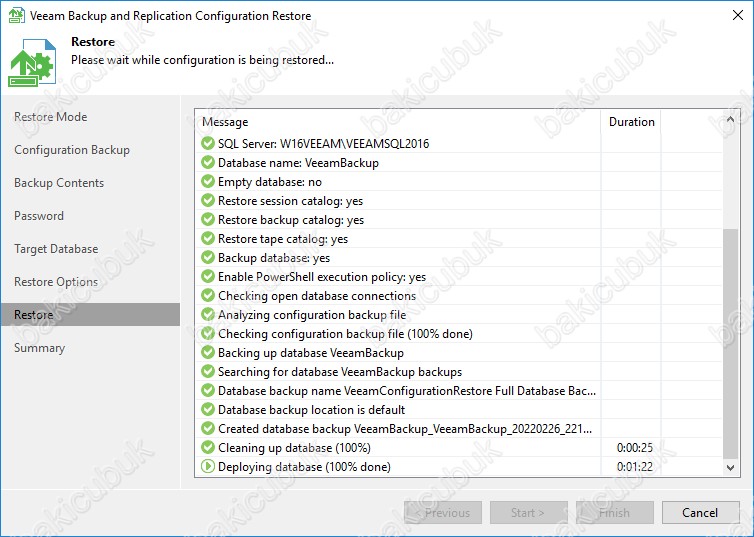
Restore ekranın da Veeam Backup & Replication 11 sunucunuz üzerindeki VeeamBackup isimli Microsoft SQL Server Database ( Veritabanı )’nin Config Backup ( Yapılandırma Yedek ) dosyasının içindeki Microsoft SQL Server Database ( Veritabanı )’nin Restore ( Geri Yükleme ) işleminin yapıldığını görüyoruz.

Restore ekranın da Config Backup ( Yapılandırma Yedek ) dosyasının içindeki yapılandırmanın Restore ( Geri Yükleme ) işleminin başarılı bir şekilde tamamlandığını görüyoruz.
Restore ekranın da Next diyerek devam ediyoruz.
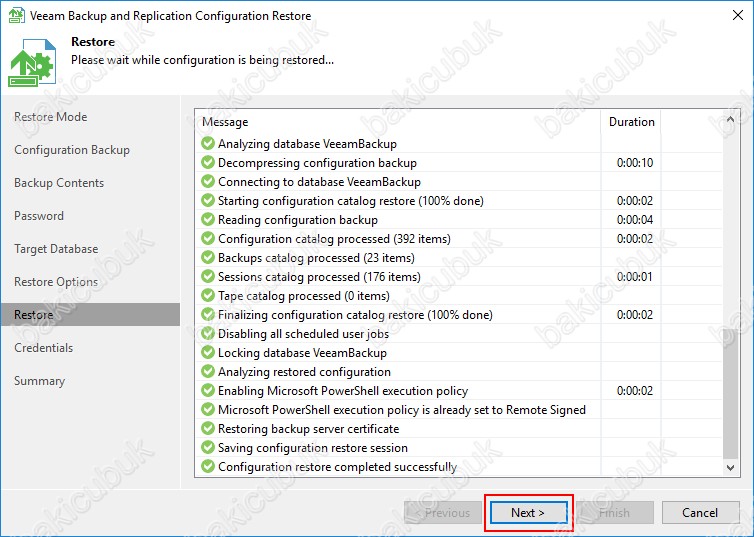
Credentials ekranın da Config Backup ( Yapılandırma Yedek ) dosyasının içindeki yapılandırmanın Restore ( Geri Yükleme ) işlemi tamamlandıktan sonra Veeam Backup & Replication 11 sunucunuz üzerindeki Credentials ( Kimlik Bilgileri ) Edit diyerek güncelleyebiliriz.
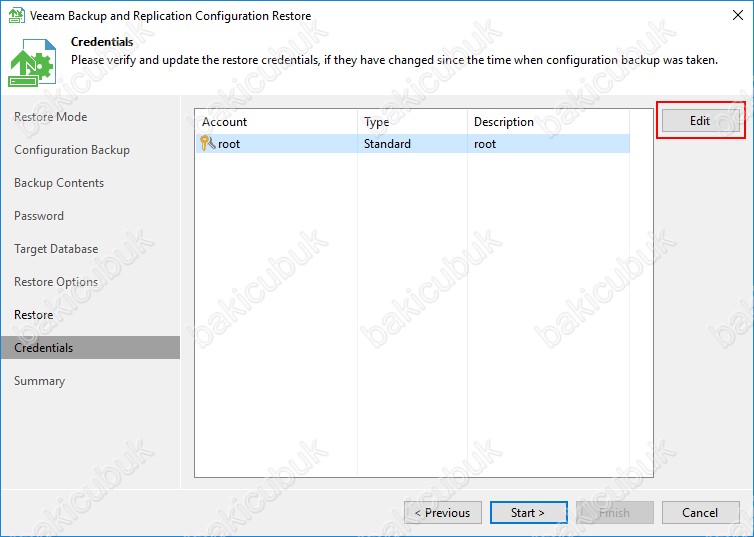
Credentials ekranın da Config Backup ( Yapılandırma Yedek ) dosyasının içindeki yapılandırmanın Restore ( Geri Yükleme ) işlemi tamamlandıktan sonra Veeam Backup & Replication 11 sunucunuz üzerindeki Credentials ( Kimlik Bilgileri ) güncelliyoruz ve OK diyoruz.
Config Backup ( Yapılandırma Yedek ) aldıktan sonra Credentials ( Kimlik Bilgileri ) değiştirdiyseniz bu ekran da güncelleyebilirsiniz.
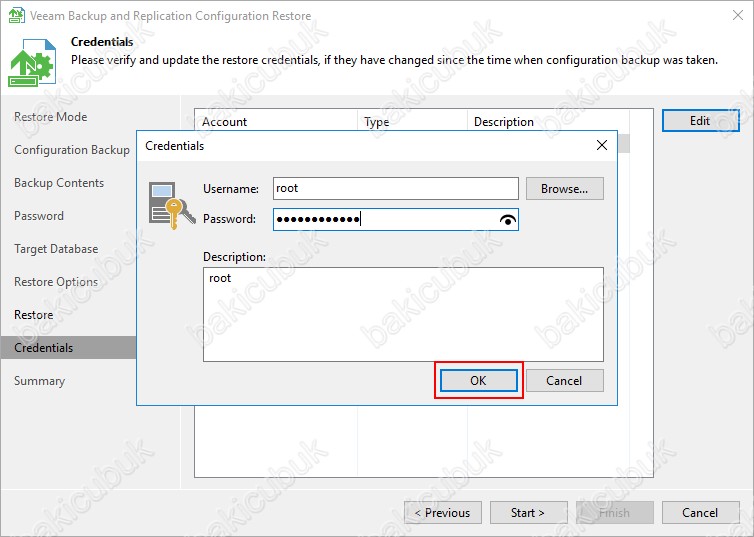
Credentials ekranın da gerekli yapılandırmayı tamamladıktan sonra Next diyerek devam ediyoruz.
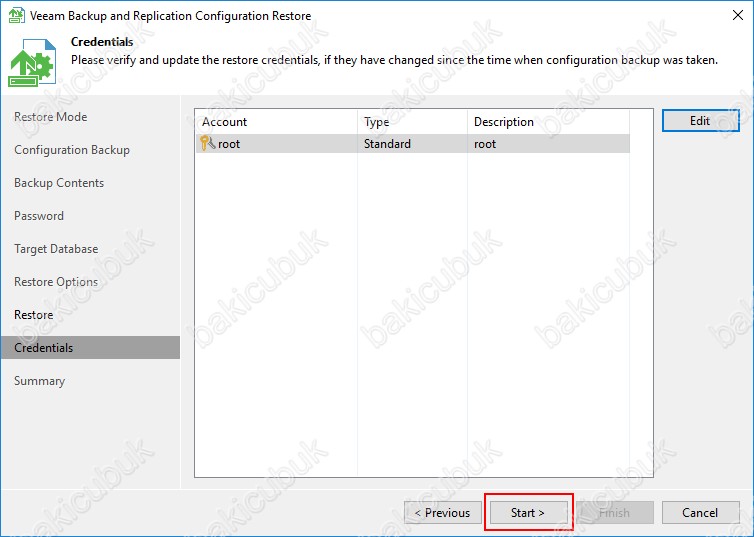
Credentials ekranın da Veeam Backup Enterprise Manager konsolu için gerekli ayarların yapılandırıldığını ve başlatıldığını görüyoruz.
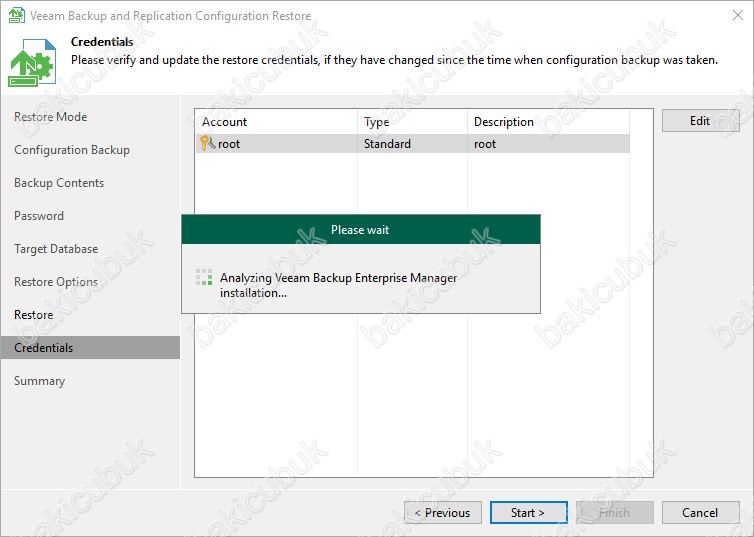
Credentials ekranın da Veeam AMS servisi için gerekli ayarların yapılandırıldığını ve başlatıldığını görüyoruz.
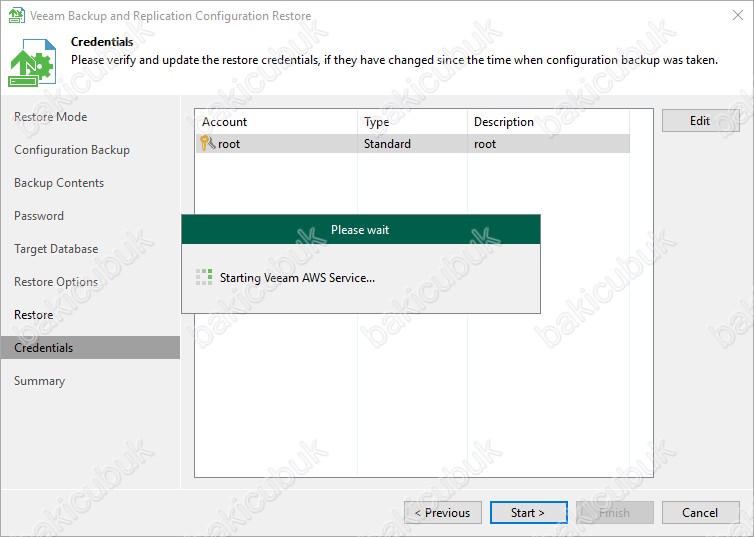
Credentials ekranın da Veeam GCP servisi için gerekli ayarların yapılandırıldığını ve başlatıldığını görüyoruz.
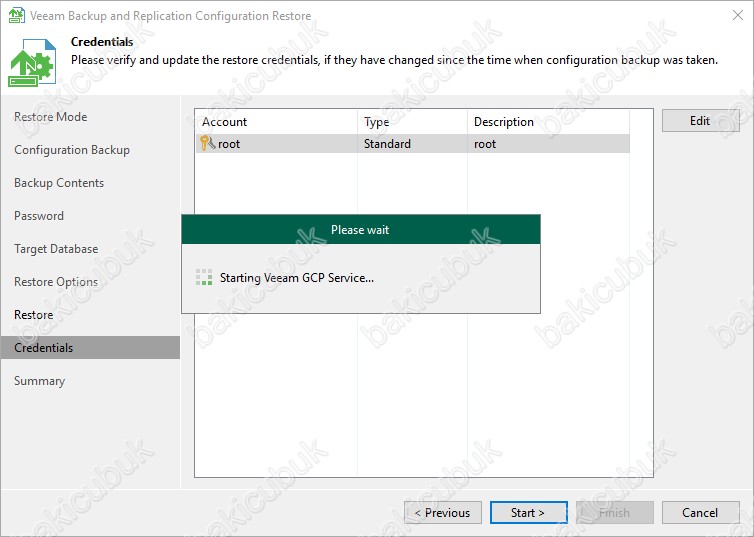
Credentials ekranın da Veeam Backup servisinin için gerekli ayarların yapılandırıldığını ve başlatıldığını görüyoruz.
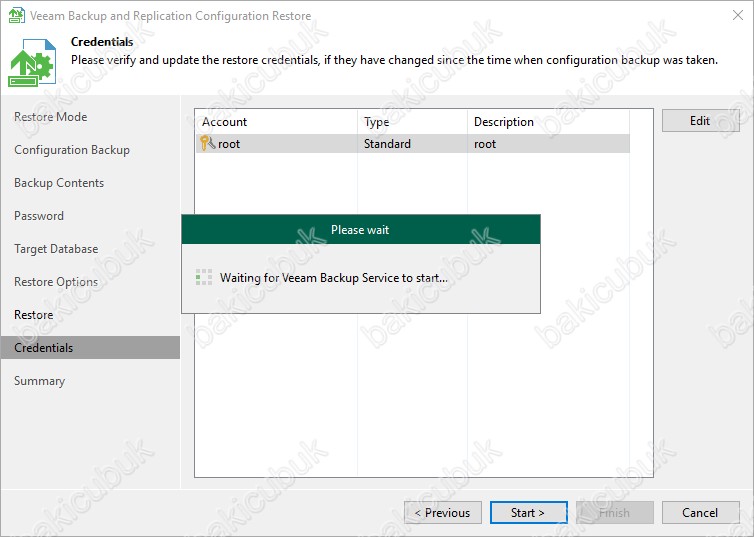
Credentials ekranın da Veeam Backup Catalog Data servisinin için gerekli ayarların yapılandırıldığını ve başlatıldığını görüyoruz.
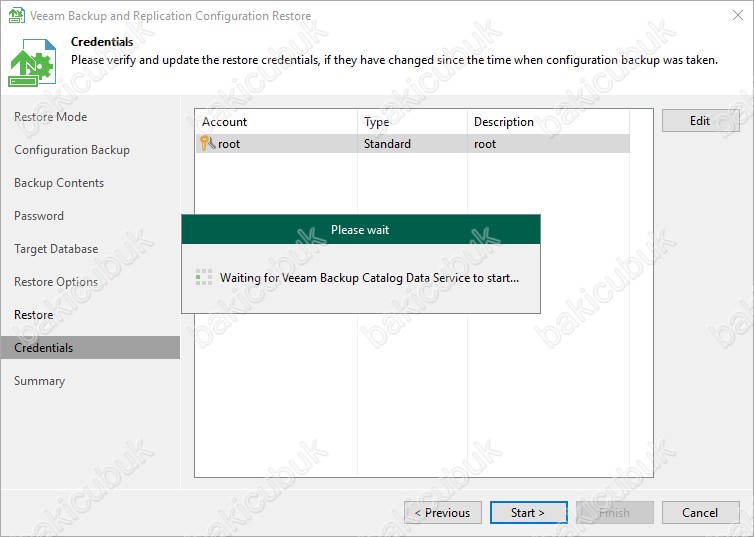
Summary ekranın da Config Backup ( Yapılandırma Yedek ) dosyasının içindeki yapılandırmanın Restore ( Geri Yükleme ) işleminin Configuration restore is completed successfully olarak yani başarılı bir şekilde tamamlandığını görüyoruz.
- Source backup file : Bu bölümde hangi Config Backup ( Yapılandırma Yedek ) dosyasının içindeki yapılandırmanın Restore ( Geri Yükleme ) yapıldığını görüyoruz.
- Target database : Veeam Backup & Replication 11 sunucunuz üzerindeki VeeamBackup isimli Microsoft SQL Server Database ( Veritabanı )’nin üzerine Restore ( Geri Yükleme ) işleminin yapıldığını görüyoruz.
Launch the Backup & Replication user interface seçeneği seçili bırakılırsa Veeam Backup & Replication 11 konsolu açılacaktır.
Summary ekranın da Finish diyerek Restore ( Geri Yükleme ) işlemini kapatıyoruz.
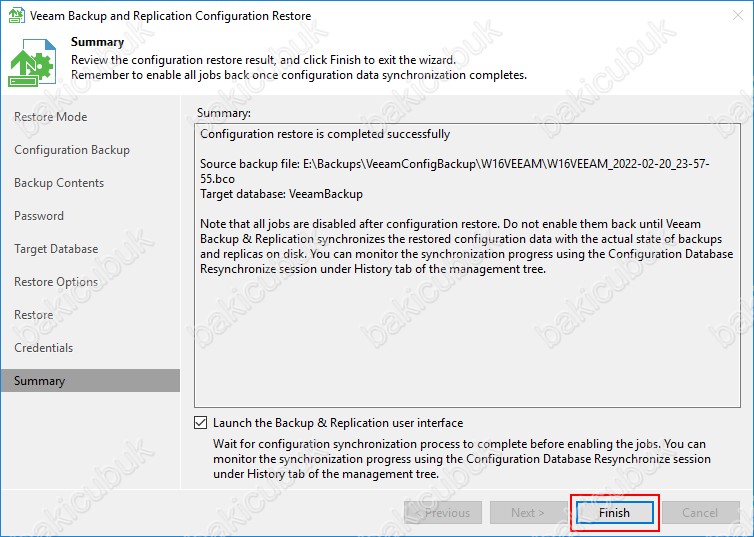
Veeam Backup & Replication 11 konsolunu Connect diyerek açıyoruz.
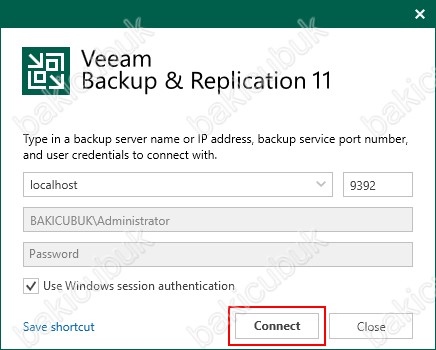
Veeam Backup & Replication 11 konsulu geliyor karışmıza.
Veeam Backup & Replication 11 konsolun da bulunan Home bölümü altında bulunan Jobs sekmesi daha önce yapılandırmış olduğumuz W16FILE ve W16SQL isimli Backup Job yapılandırmasının geldiğini görüyoruz.
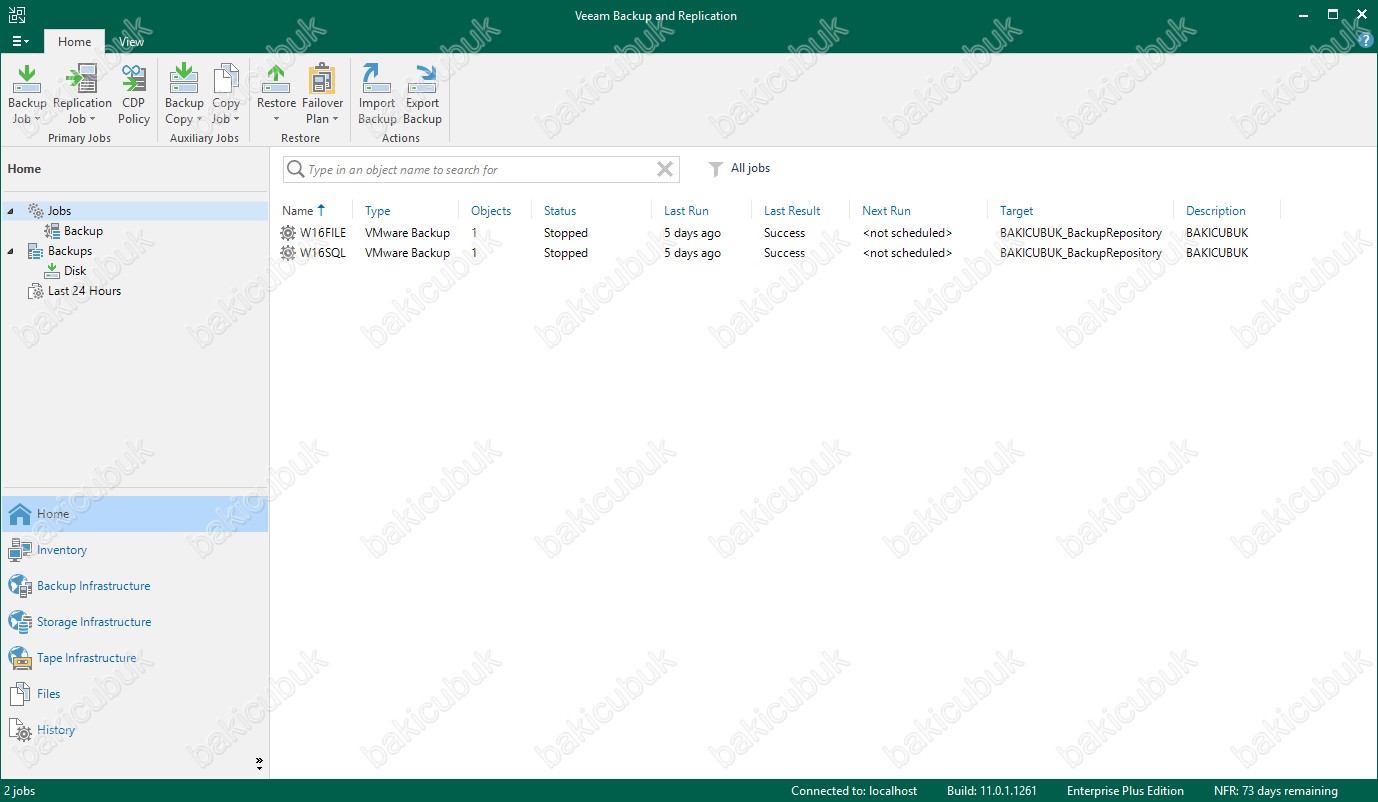
Veeam Backup & Replication 11 konsolun da bulunan Home bölümü altında bulunan Backups sekmesinde alınan Backup ( Yedek ) görüyoruz.
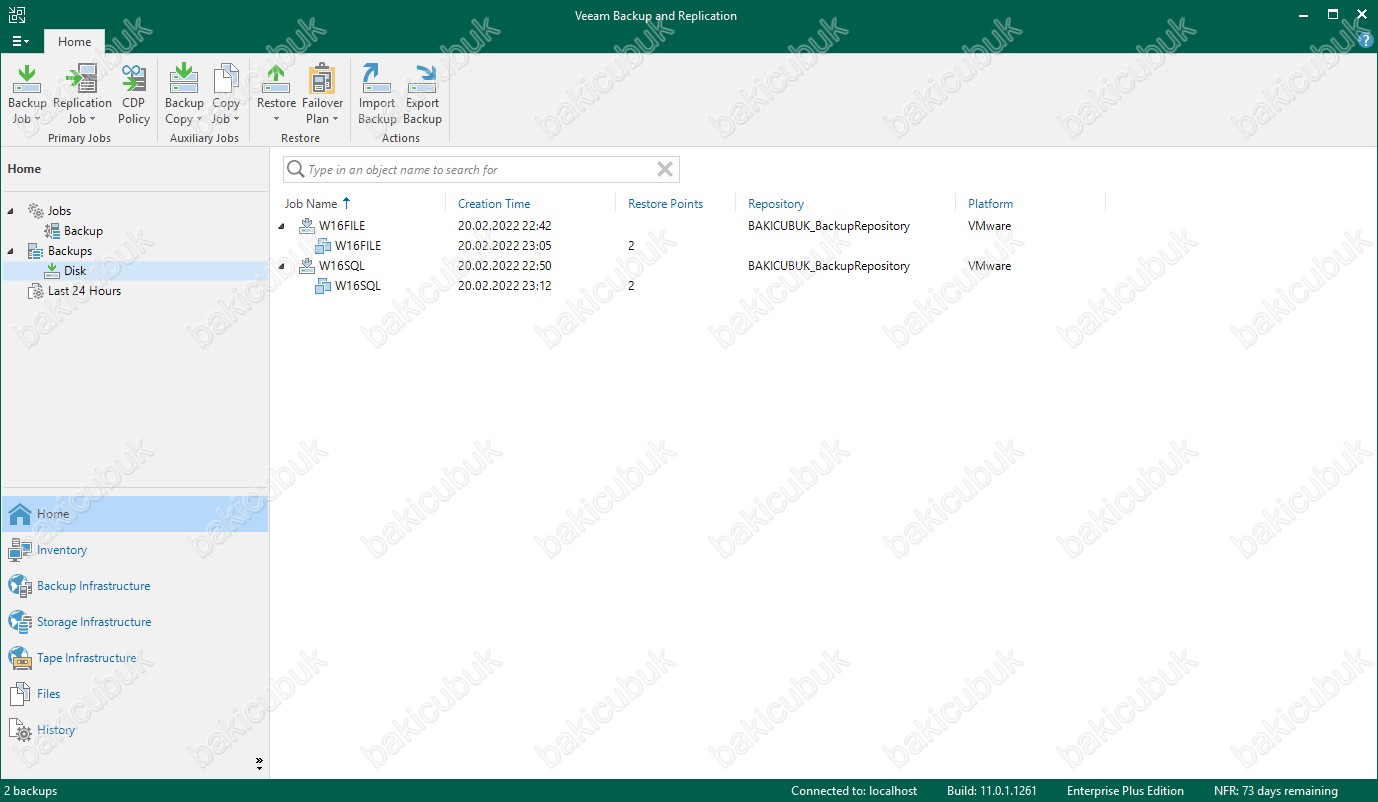
Veeam Backup & Replication 11 konsolun da bulunan Inventory bölümü altında Virtual Infrastructure sekmesi altında bulunan Standalone Host altında VMware VSphere Host ( Standalone ) sunucularımızı görüyoruz. Veeam Backup & Replication 11 üzerine eklediğimiz VMware VSphere Host ( Standalone ) ESXI7NOD1 ( 192.168.1.212 ) ve ESXI7NOD2 ( 192.168.1.214 ) isimli sunucularımızı görüyoruz.

Başka bir yazımızda görüşmek dileğiyle….



